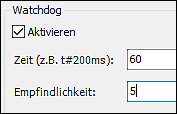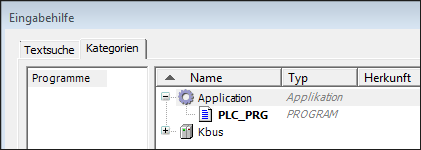Haupt-Task „PLC_Task“
Konfigurierte Tasks werden unterhalb der Taskkonfiguration in der Programmstruktur angezeigt. Für jede Taskkonfiguration wird zunächst automatisch eine Haupt-Task „PLC_Task“ erstellt. Tasks können von dort aus bearbeitet oder gelöscht werden. Die Zahl hinter der Task sagt aus, wie viele Programmaufrufe mit der Task verbunden sind. Der Name der Task kann mittels Doppelklick auf den Namen geändert werden. Weitere Tasks können mittels Rechtsklick auf die Taskkonfiguration und wählen von Ein neues Element hinzufügen > Task im Kontextmenü ergänzt werden.
Weitere Informationen, siehe CODESYS Onlinehilfe, Index „Taskkonfigurationseditor > Dialog ‚Konfiguration‘“.
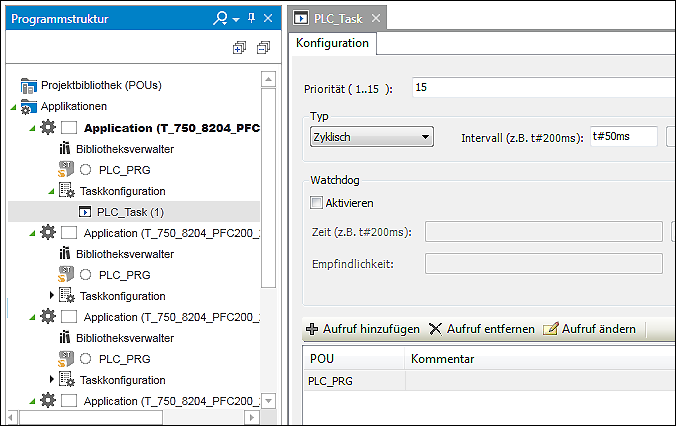
Parameter | Beschreibung |
|---|---|
Priorität (1..15) | Gibt die Taskpriorität als Zahl zwischen 1 und 15 an: 1 = höchste Priorität Beachten Sie folgende Hinweise bei der Auswahl der Taskpriorität:
|
Typ „Zyklisch“ | Definiert die Zeitspanne, nach welcher die Task neu gestartet werden soll Die Zykluszeit (z. B. „200“) entspricht der im Feld „Intervall“ eingegebenen Taskzykluszeit in Millisekunden „ms“ oder Mikrosekunden „μs“. Hinweis: Beachten Sie bei der Eingabe der Taskzykluszeit, dass diese beispielsweise in CAN-Bussystemen zur aktuell gesetzten Baudrate und der Anzahl der auf dem Bus verwendeten Frames passen muss. Damit keine CAN-Frames verloren gehen, geben Sie außerdem für Heartbeat, Node-Guarding und Sync jeweils Vielfache der Taskzykluszeit ein. |
Typ „Ereignis“ | Startet die Taskabarbeitung, sobald die Variable, die im Textfeld „Ereignis“ definiert ist, eine steigende Flanke erhält Die Schaltfläche […] öffnet die Eingabehilfe mit einer Liste aller verfügbaren globalen Variablen. Hinweis: Stammt das Ereignis, das eine Task steuert, aus einem Eingang, so muss es zumindest eine Task geben, die nicht ereignisgesteuert ist. Ansonsten werden die Ein- und Ausgänge nie aktualisiert und die ereignisgesteuerte Task wird nie gestartet. |
Typ „Extern“ | Startet die Taskabarbeitung, sobald das Ereignis, das im Feld „Ereignis“ definiert ist, eintritt (Ereignisse abhängig von Zielsystem) |
Typ „Freilaufend“ | Startet die Taskabarbeitung bei Programmstart und startet am Ende der Task automatisch in fortlaufender Schleife neu (keine definierte Zykluszeit) |
Typ „Status“ | Startet die Taskabarbeitung, wenn die Variable des Feldes „Ereignis“ den Wert TRUE hat |
Watchdog | Definiert Parameter für die Zeitüberwachung einer Task Je nach verwendetem Gerät und Definitionen in der jeweiligen Gerätebeschreibung können Einstellmöglichkeiten (obere/untere Grenzen, Standardwerte, Einheiten etc.) von den dargestellten Einstellungen abweichen. Der Watchdog kann für bestimmte Zyklen abgeschaltet werden. |
Aktivieren | Ist diese Option aktiviert, ist der Watchdog aktiv. Die Task wird mit Fehlerstatus beendet, wenn die eingegebene Zykluszeit inkl. der eingestellten Toleranz (Empfindlichkeit) überschritten wird. Mehrere aufeinanderfolgende Zeitüberschreitungen: Bei einmaliger Zeitüberschreitung: Beispiel: Zykluszeit 10 ms und Empfindlichkeit 5 Ist diese Option deaktiviert, ist der Watchdog deaktiviert. Es erfolgt keine Zeitüberwachung der Task. |
[Aufruf hinzufügen] | Öffnet einen Dialog zum Hinzufügen eines Programmaufrufes oder POU-Aufrufes
Weitere Informationen siehe CODESYS Onlinehilfe, Index „Programmaufruf“ |
[Aufruf entfernen] | Entfernt den ausgewählten Programmaufruf |
[Aufruf ändern] | Öffnet die Eingabehilfe, zur Auswahl eines anderen Programmes oder einer anderen POU |
[Nach oben] | Schiebt das ausgewählte Programm bzw. die POU in der Abarbeitungsreihenfolge um eine Position nach oben |
[Nach unten] | Schiebt das ausgewählte Programm bzw. die POU in der Abarbeitungsreihenfolge um eine Position nach unten |
[POU öffnen] | Zeigt das entsprechende Programm im Programmiereditor an |